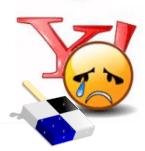Sidst opdateret den

Zoom møder er vokset i popularitet i de seneste uger, da den nye coronavirus-pandemi har tvunget det meste af verden indendørs. Virksomheder og enkeltpersoner mødes næsten for arbejde og sjov. En af måderne at tilpasse din Zoom oplevelse er ved at tilføje en brugerdefineret baggrund. I stedet for at vise andre deltagere dit rodede hjemmekontor eller køkken, kan du tilføje en strand- eller byscene, for eksempel til hvad du ellers måtte ønske dig. Sådan tilføjes et tilpasset tema til ethvert Zoom-møde, du deltager i, både som vært eller gæst.
Hvad er zoom?
San Jose, Californien-baseret Zoom, er en kommunikationsplatform, der indeholder værktøjer til video- og stemmemøder. I modsætning til mange af de alternativer på markedet, er Zoom tilgængeligt på flere platforme, herunder via internettet og apps. Hvert zoom-møde har typisk en vært og forskellige inviterede. Zoom tilbyder premium-pakker, inklusive dem til små teams, små og mellemstore virksomheder og virksomheder. Der er også en freebie-pakke, der giver enhver mulighed for at bruge den.
Zooms grundlæggende personlige pakke giver en vært mulighed for at invitere op til 100 personer til en session. Den maksimale tilladte tid til disse møder er 40 minutter, skønt Zoom har lempet denne begrænsning for mange under pandemien. Den gratis basepakke tillader ubegrænsede sessioner, selvom du kun kan afholde et møde ad gangen.
Tilføje en baggrund til zoom
Du kan tilføje en Zoom-baggrund gennem den officielle Zoom-app og Zoom-klienten til Mac og Windows. Den virtuelle baggrundsfunktion giver dig mulighed for at vise et billede eller en video. Værktøjet fungerer bedst med en grøn skærm og ensartet belysning. Kombinationen gør det muligt for Zoom at registrere forskellen mellem dig og baggrunden. De fleste hjemmebrugere ejer ikke en grøn skærm! Du kan købe en online.
Som zoom forklarer, er der ingen størrelsesbegrænsninger, når du tilføjer virtuelle baggrunde, men det anbefales at beskære billedet for at matche billedets billedformat, før du uploader det.
Eksempel: Hvis dit kamera er indstillet til 16: 9, fungerer et billede på 1280 pixels med 720 px eller 1920 pixels med 1080 pixels.
Brug af Zoom-appen på iOS
Du kan ændre baggrunden via Zoom Cloud Meetings-appen på iOS i løbet af en aktiv kun møde. Zoom-appen til Android understøtter i øjeblikket ikke virtuelle baggrunde.
- Tryk på Mere ikon nederst på skærmen.
- Vælge Virtuel baggrund.
- Vælg + for at vælge et billede, der skal bruges som baggrund.
- Tryk på en billede at bruge fra dine fotos.
- Vælg Færdig, derefter Tæt.
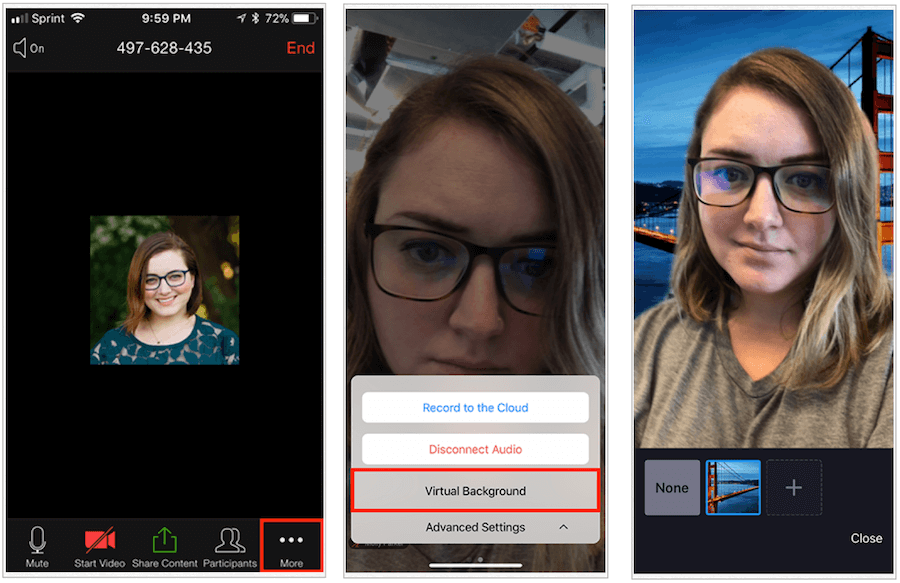
Kilde: Zoom
Brug af Zoom Client på Mac eller Windows
- Klik på. Under et aktivt Zoom-møde ^ pil nederst på skærmen.
- Vælg Vælg en virtuel baggrund…
- Klik, når det er relevant Hent på pop op-meddelelsen.
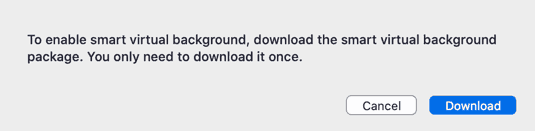
Herfra:
- Vælg billede du ønsker eller klik på + knappen for at tilføje dit billede.
- Klik på “x”For at vende tilbage til mødet.
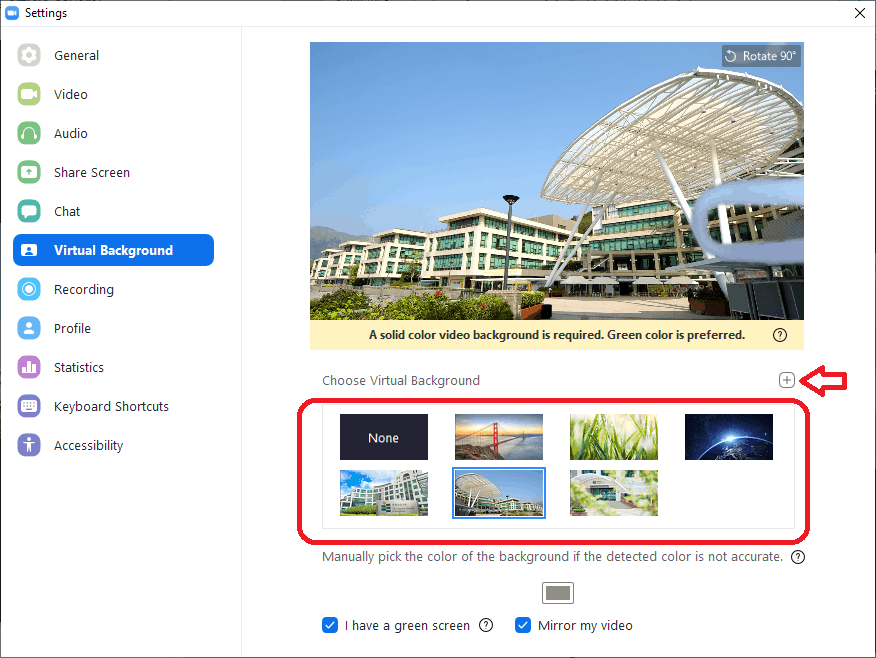
Kilde: Zoom
Forslag
Zoom tilbyder følgende tip til virtuel baggrund:
- For at opnå den bedste virtuelle baggrundseffekt anbefaler Zoom at bruge en ensfarvet baggrund, helst grøn.
- Kameraer af højere kvalitet resulterer i en bedre virtuel baggrund. Se dine kameraanbefalinger for detaljer.
- Brug ensartet belysning og farve.
- Bær ikke tøj, der er i samme farve som den virtuelle baggrund.
- Et baggrundsbillede med et billedformat på 16: 9 og en minimum opløsning på 1280 x 720 pixels. Kilder til royaltyfrie billeder: Pexels, Unsplash, Pixabay.
- En video (MP4- eller MOV-fil) med en minimumopløsning på 480 x 360 pixels (360p) og en maksimal opløsning på 1920 med 1080 pixels (1080p).
Hent baggrundsskabeloner
Efterhånden som Zoom stiger i popularitet, stiger antallet af websteder, der tilbyder baggrundsskabeloner, også. Over kl Unsplashfor eksempel er der i øjeblikket 114 tilgængelige og voksende baggrunde i høj kvalitet. Shutterstock tilbyder også en fremragende udvælgelse af gratis virtuelle baggrunde til dine Zoom-behov, som mange andre.
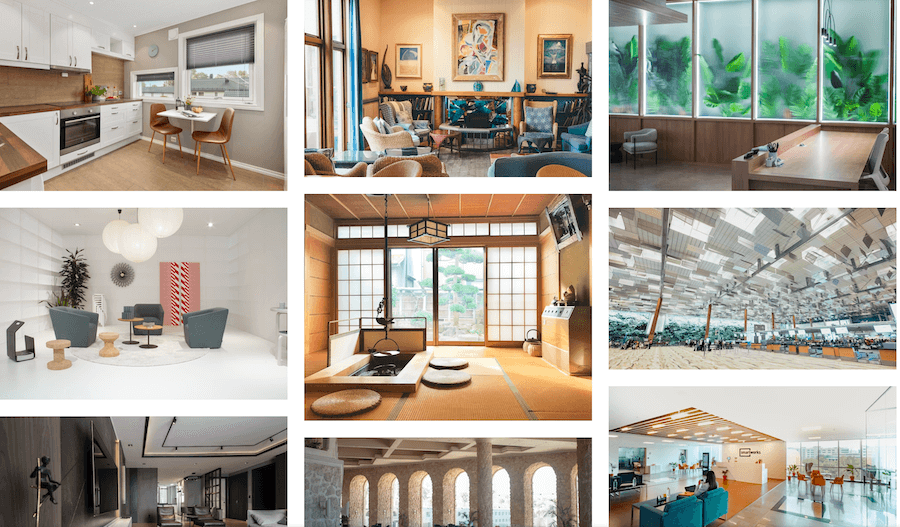
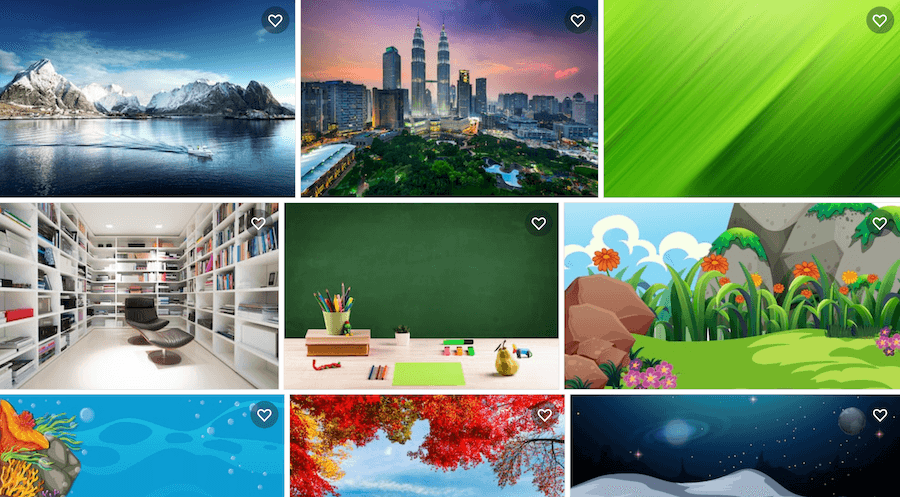
Zoom er et nyttigt værktøj for alle, der ønsker at oprette forbindelse til andre eksternt. Selvom de oprindeligt blev oprettet til forretningsbrug, kan enkeltpersoner også bruge tjenesten. Bedst af alt, det er gratis for de fleste enkeltpersoner! Brug det til at oprette forbindelse til dine venner, familie og andre kære, og nyd det!
Hvad er personlig kapital? 2019-anmeldelse, herunder hvordan vi bruger dem til at styre penge
Uanset om du først starter med at investere eller er en erfaren erhvervsdrivende, har Personal Capital noget for enhver smag. Her er et kig på ...